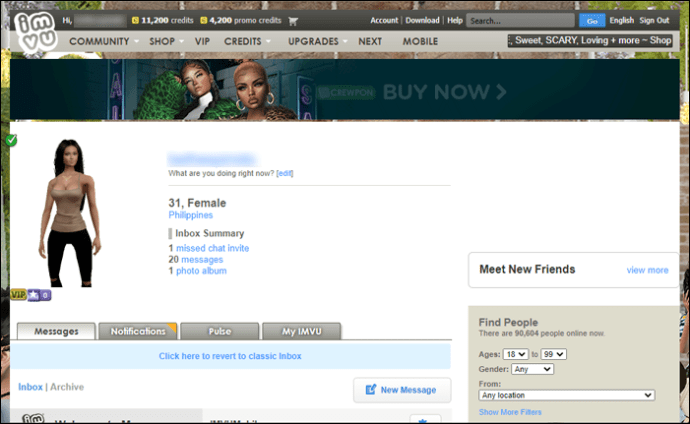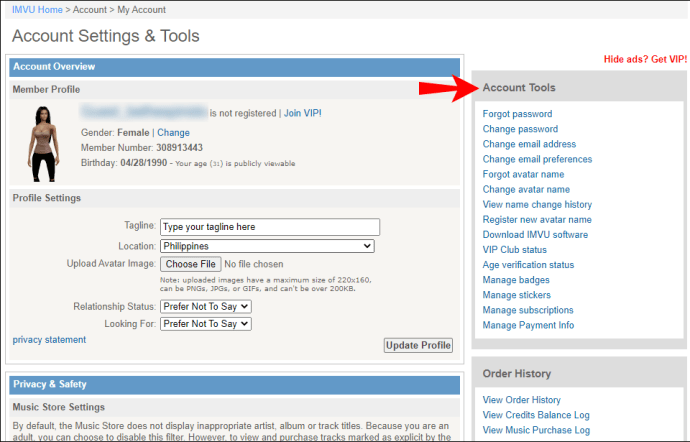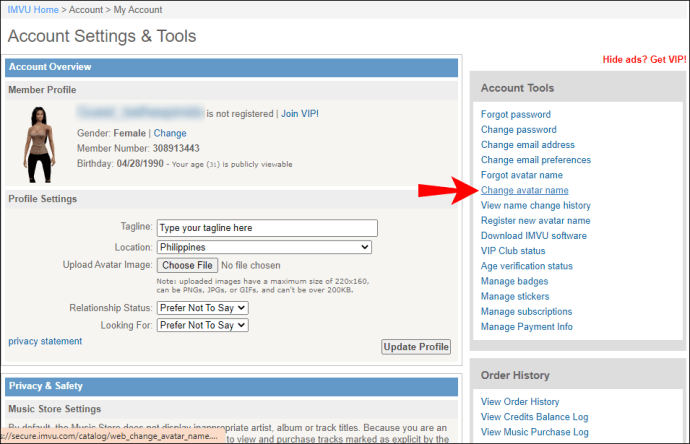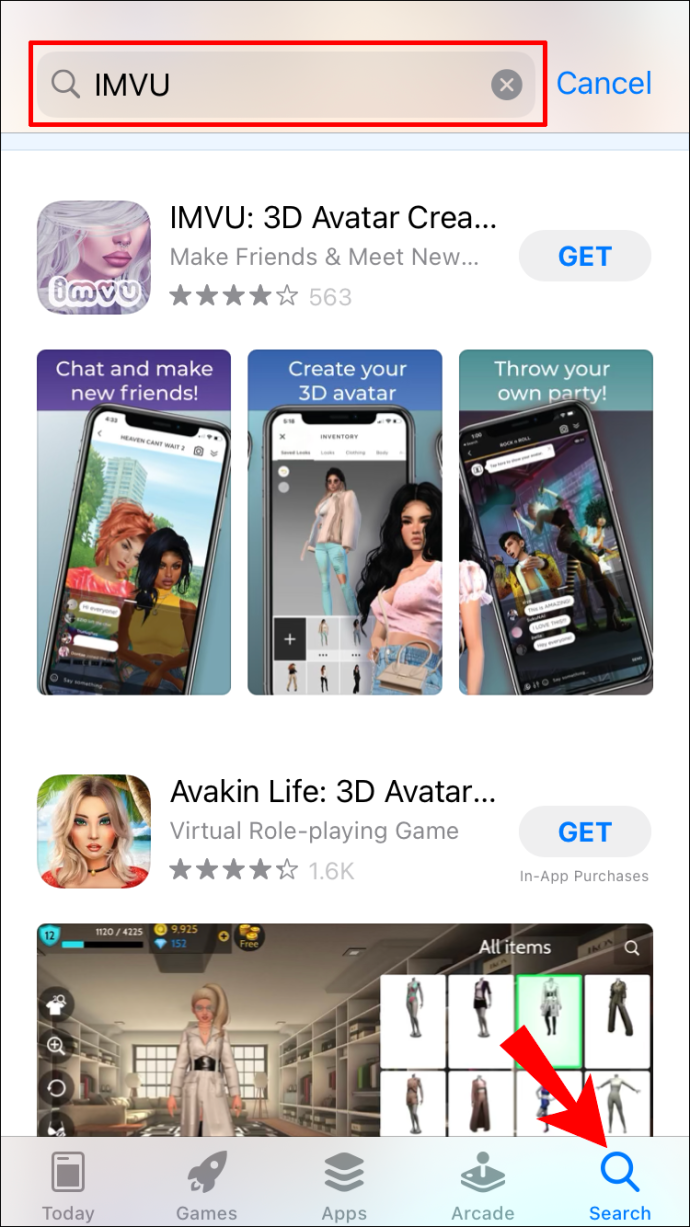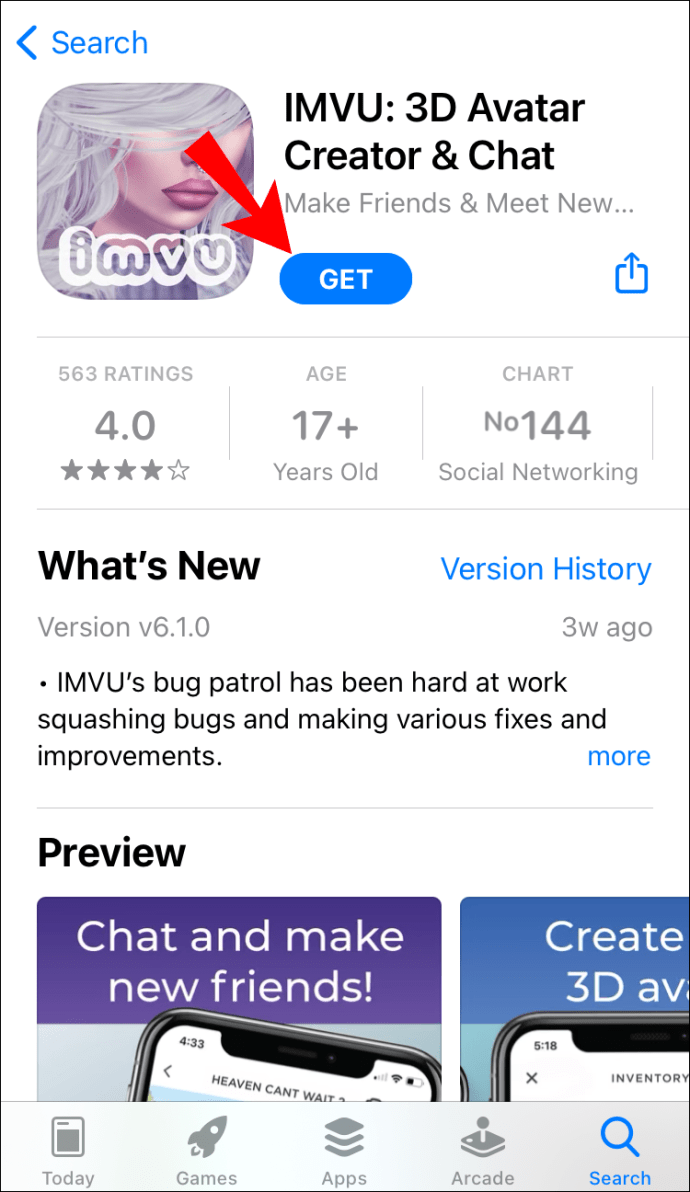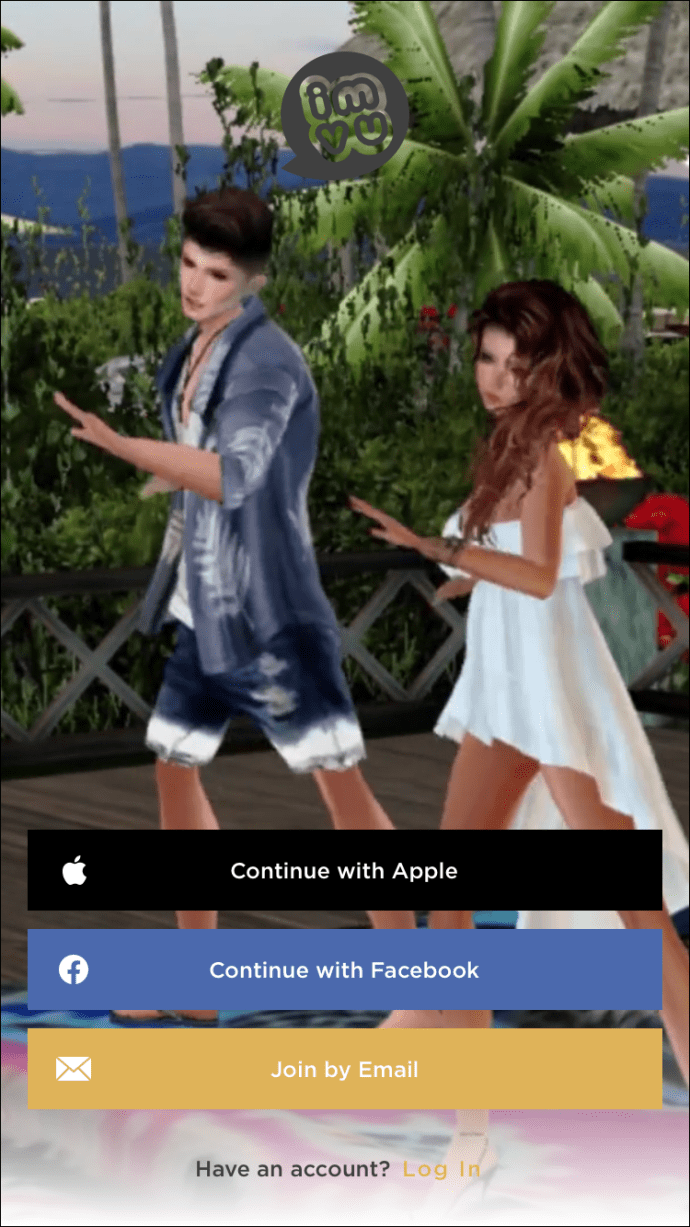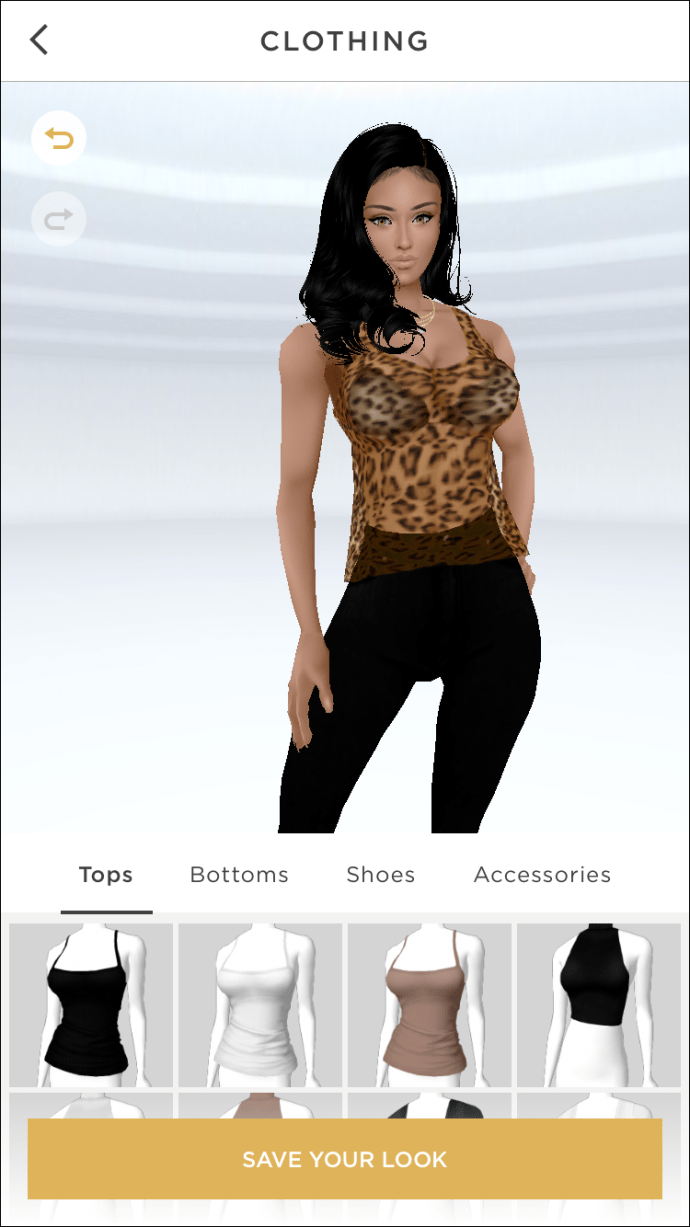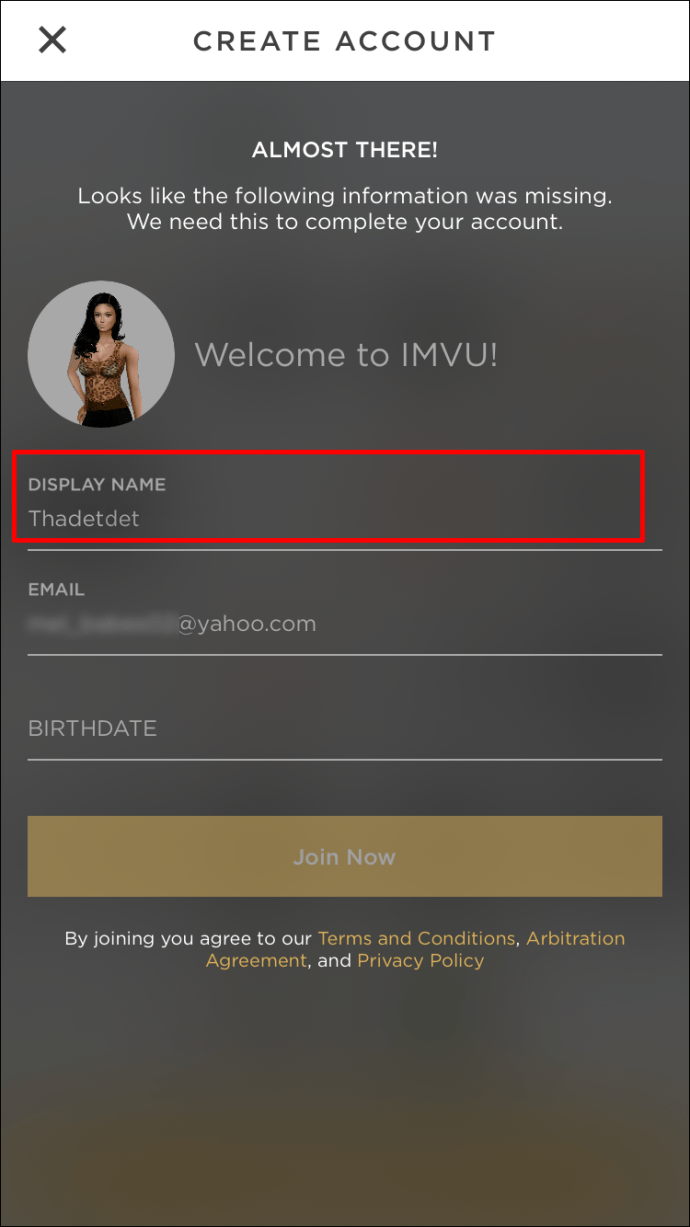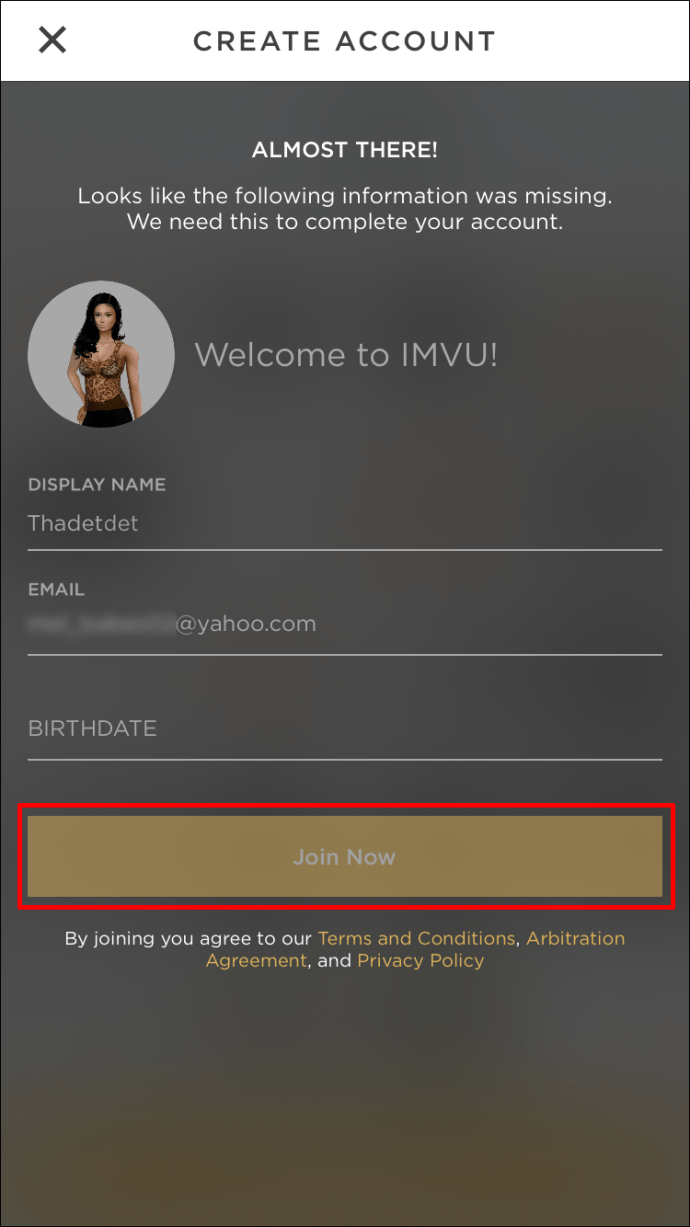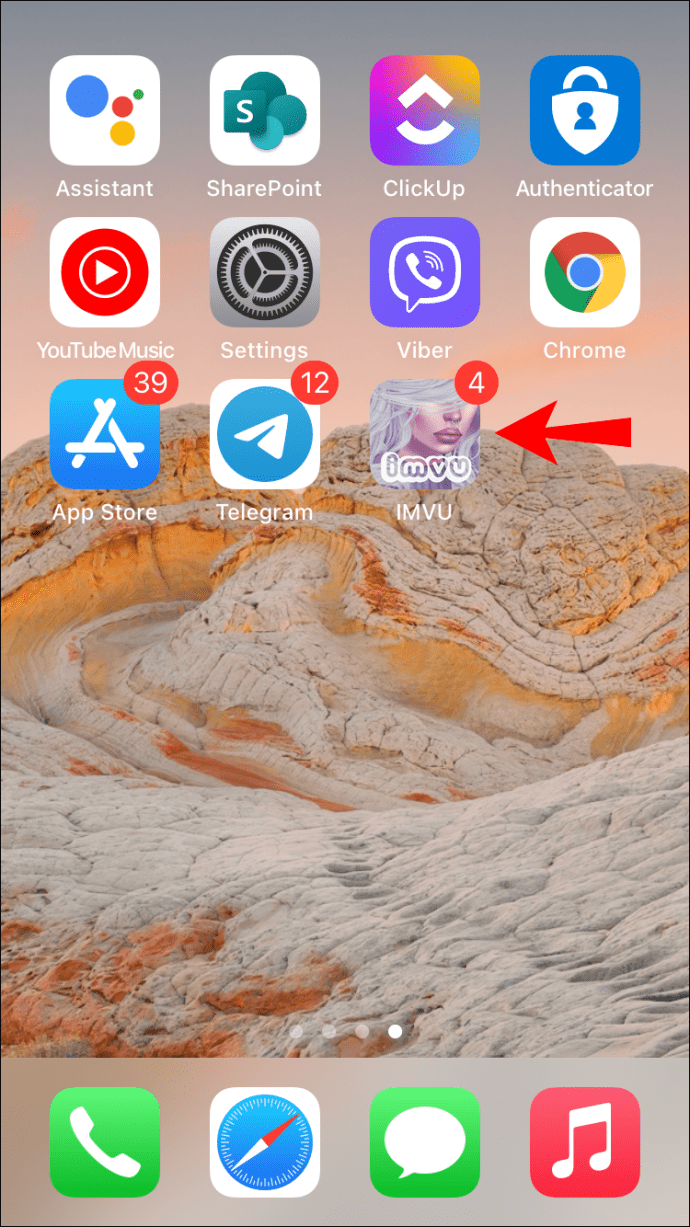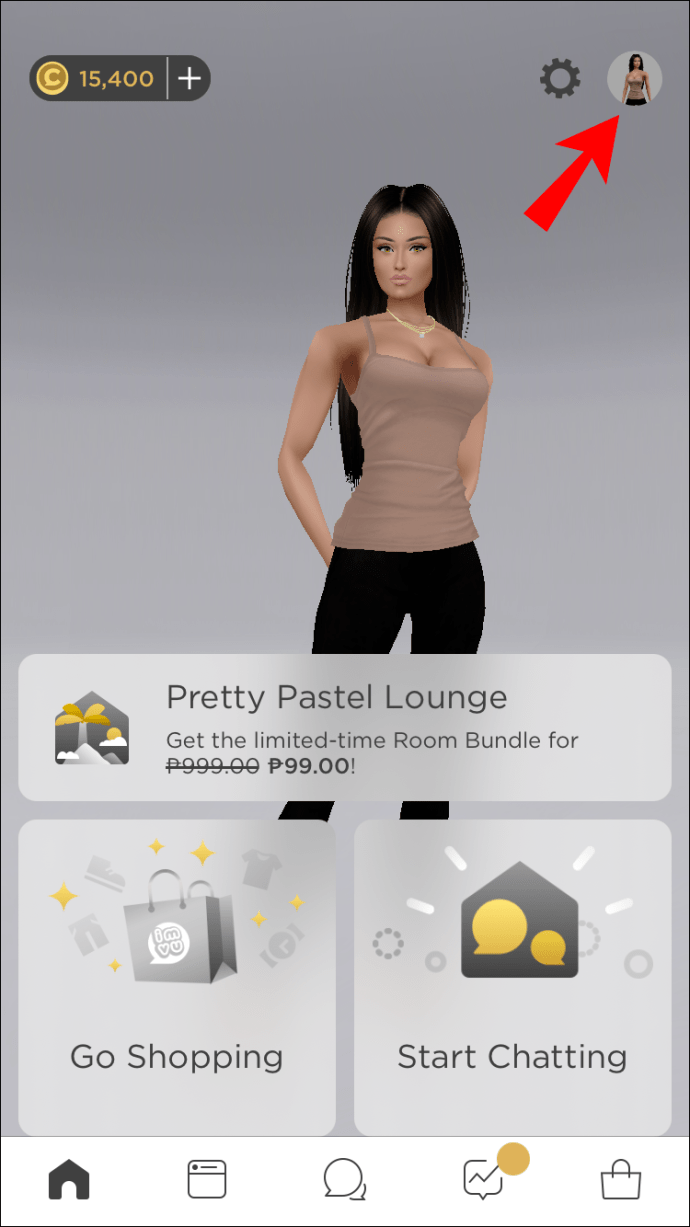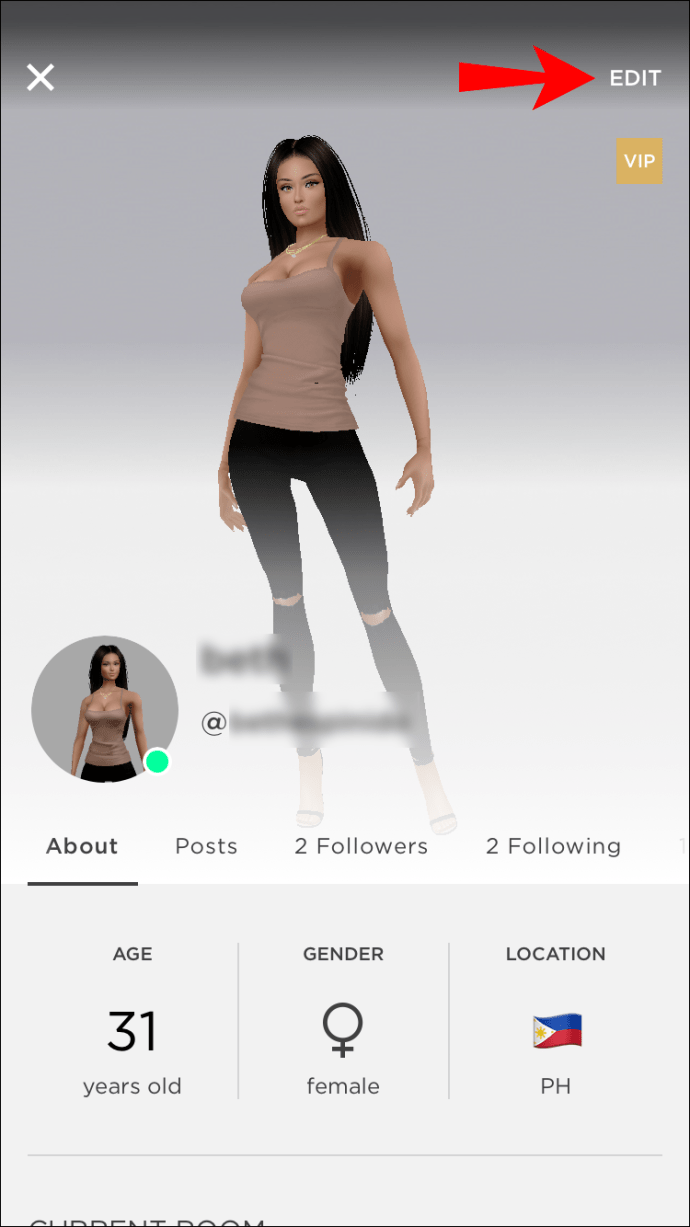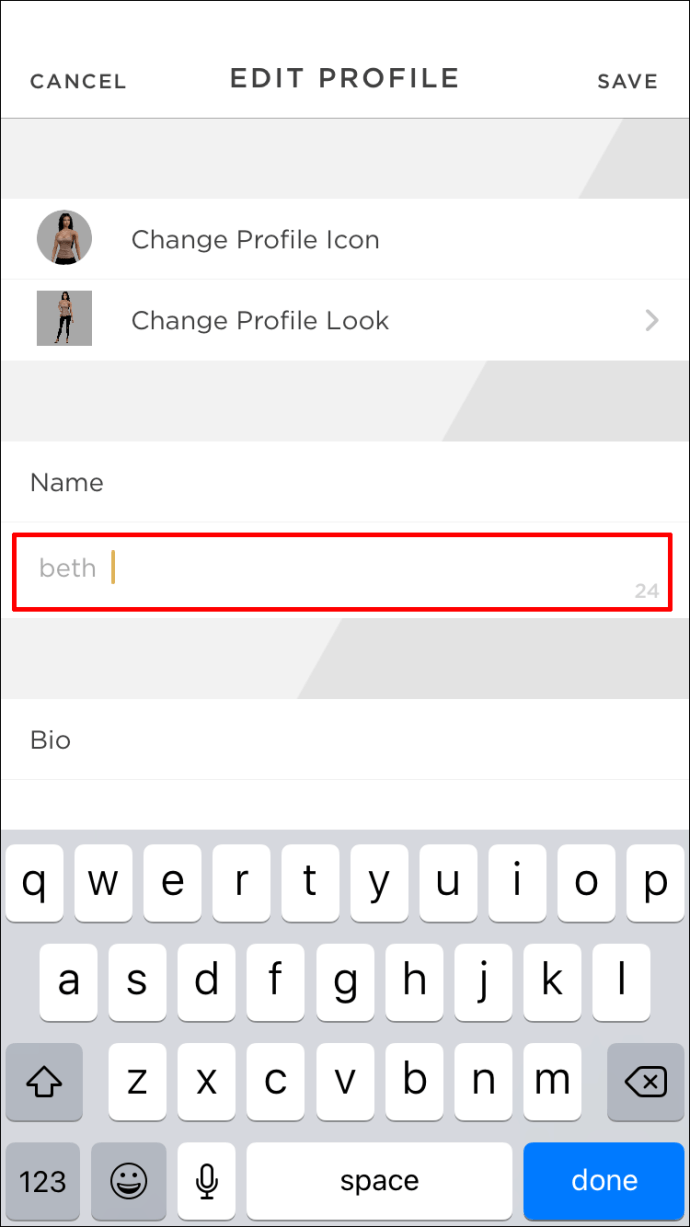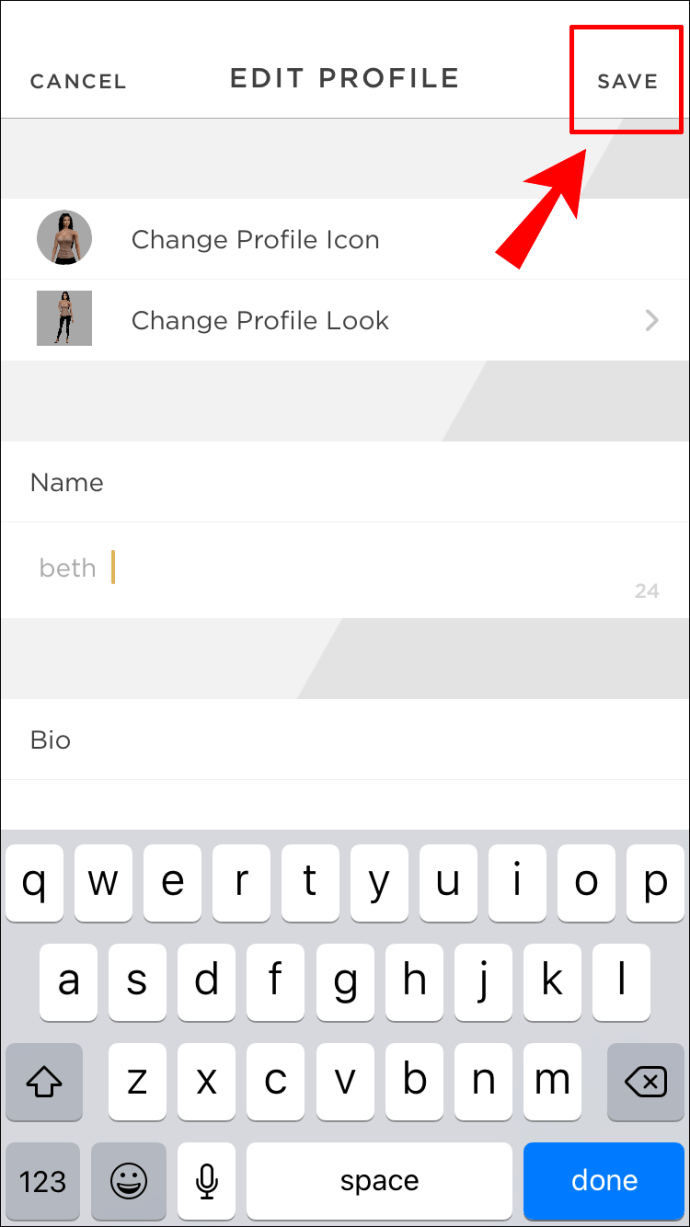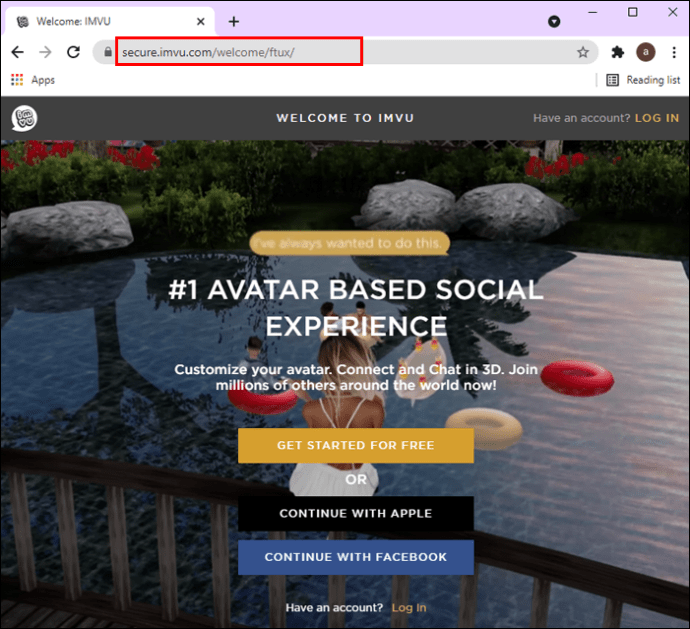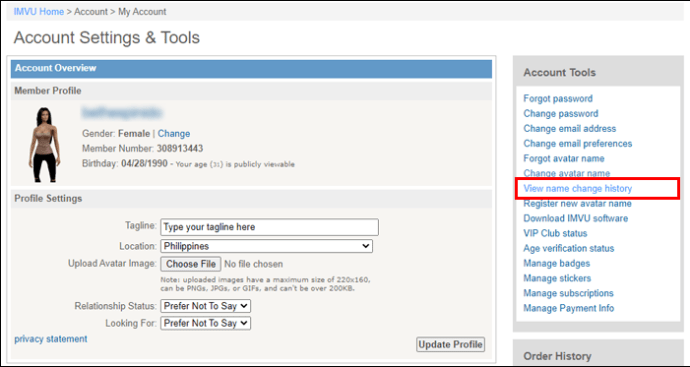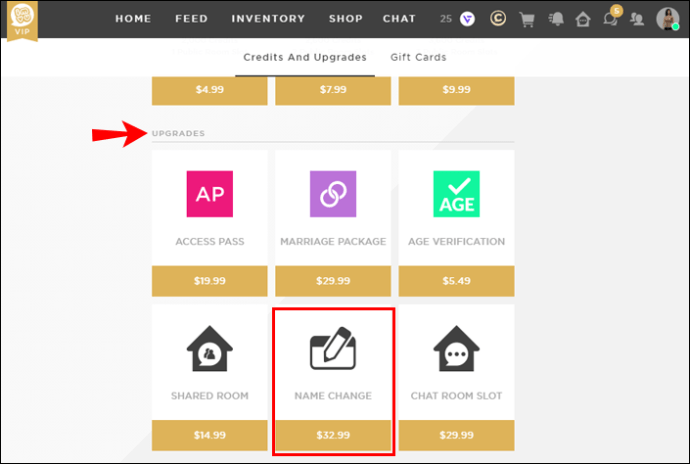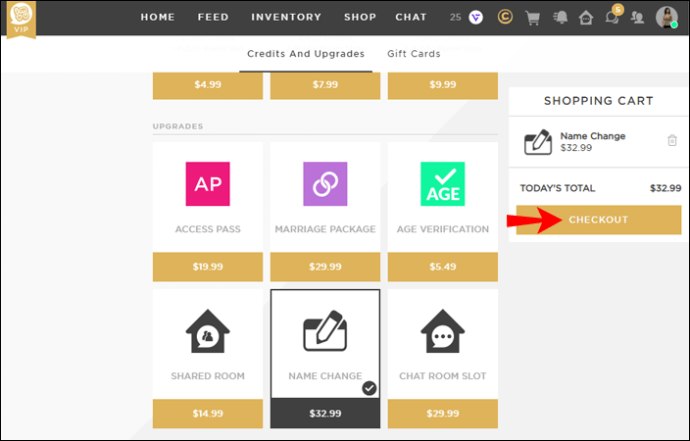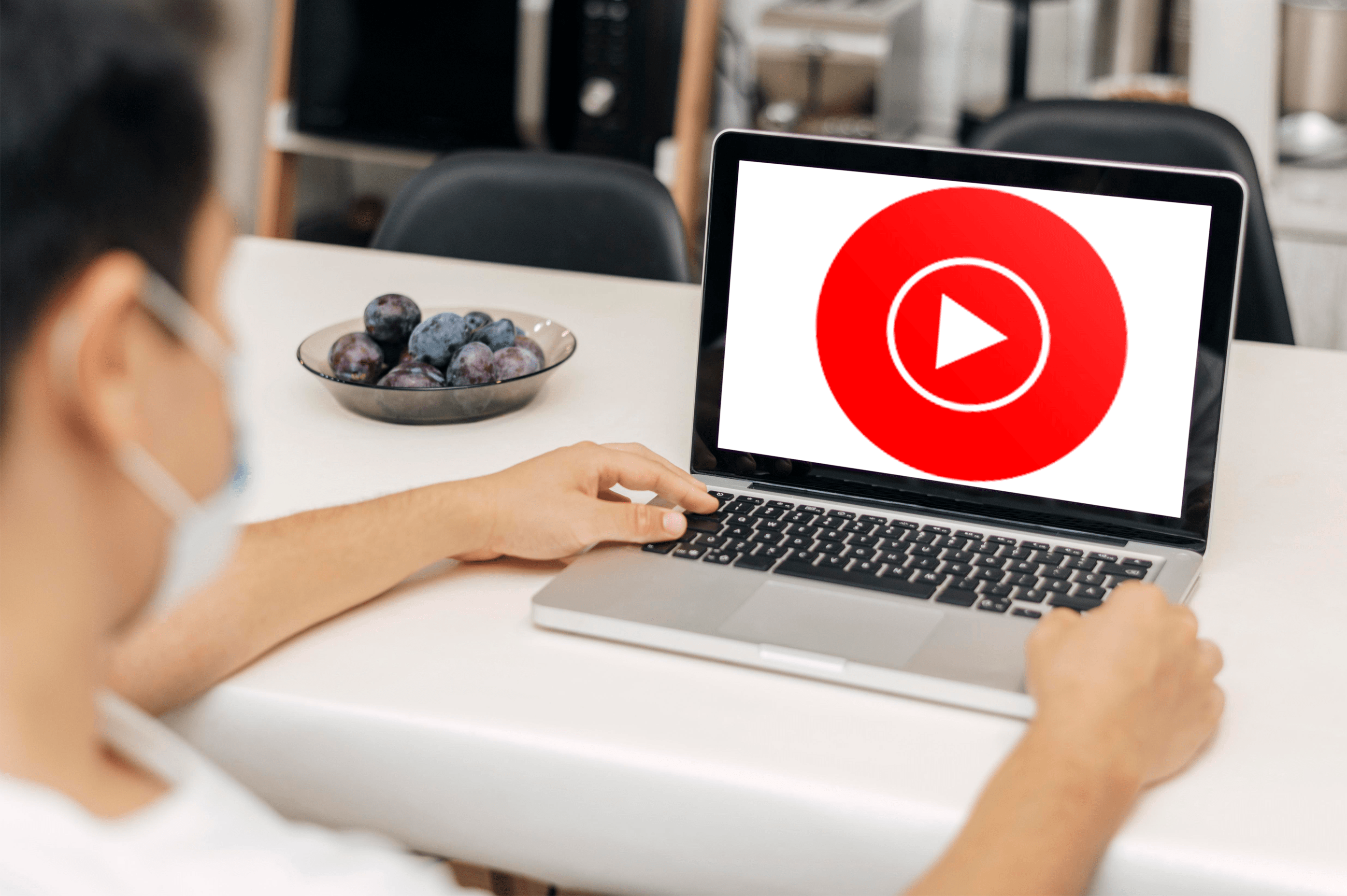IMVU'da Kullanıcı Adınızı Nasıl Değiştirirsiniz?
6 milyondan fazla aktif üyeyle, kullanıcıların benzersiz avatarlar oluşturmasına olanak tanıyan 3D sosyal ağ sitesi IMVU'da orijinal bir isim bulmak zor. Bu nedenle, çoğu oyuncu ilk seçimlerinden sıkılır ve sonunda avatarlarını tamamen çöpe atar.

Neyse ki, "yeniden markalaşmak" istediğiniz her seferde baştan başlamak zorunda değilsiniz. IMVU'da kullanıcı adınızı nasıl değiştireceğinizi anladığınızda, sınır gökyüzüdür. Bu yazıda, kredi sisteminin dökümü ile birlikte adım adım talimat sunuyoruz.
IMVU'da Kullanıcı Adınızı Masaüstünden Nasıl Değiştirirsiniz
Ne yazık ki, IMVU iPhone uygulamasında kullanıcı adınızı değiştiremezsiniz. Bunu yapmanın tek yolu hesap sayfanızdır. Ancak, erişmek için web tarayıcınızı kullanabilirsiniz. İşte nasıl:
- Safari'ye veya seçtiğiniz web tarayıcısına gidin.
- IMVU hesap sayfanızı açın.
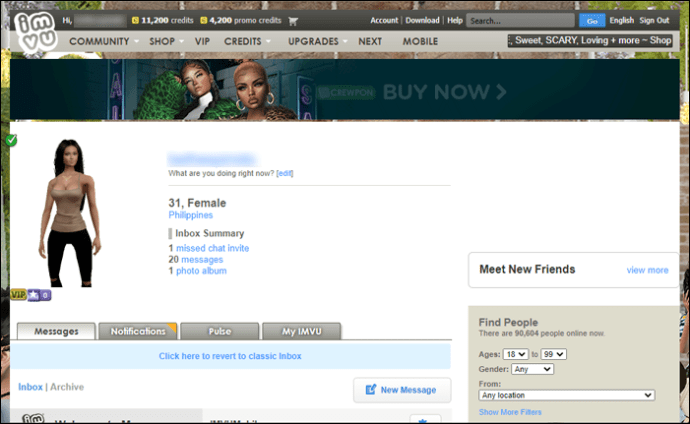
- Ekranın sağ üst köşesindeki "Hesap Araçları" sekmesine dokunun.
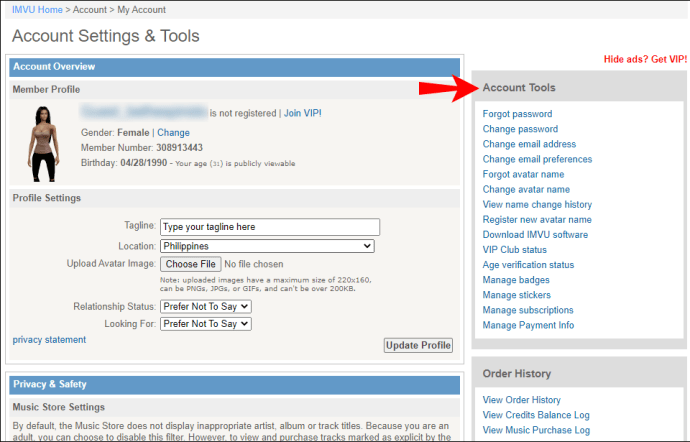
- Açılır menüden "Avatar Adını Değiştir"i seçin.
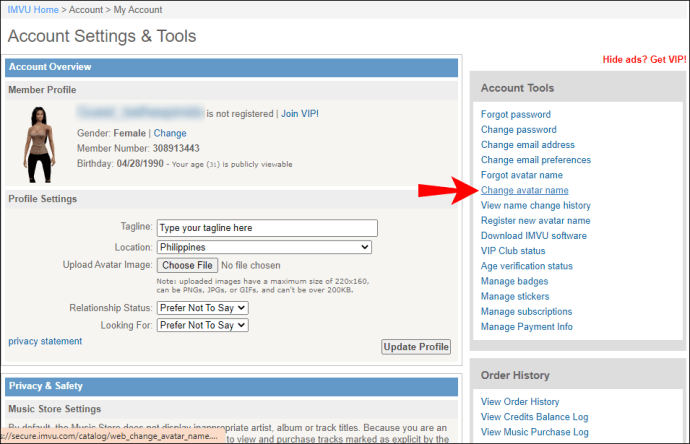
- Yeni bir pencere açılacaktır. Mevcut şifrenizi ve yeni kullanıcı adınızı uygun alana girerek formu doldurun. Bitirdikten sonra “Gönder”e dokunun.
- Kullanıcı adınızı değiştirmek için bir kez daha onaylayın.
iPhone uygulamasını kullanarak kullanıcı adınızı değiştiremeseniz de, bir hesap oluşturmak ve Avatarınızı özelleştirmek için bunu kullanabilirsiniz. IMVU Mobile, App Store'da ücretsiz olarak mevcuttur. Nasıl indireceğiniz aşağıda açıklanmıştır:
- Uygulamayı başlatmak için App Store simgesine dokunun.
- Uygulamalar Sekmesine ilerleyin. Ekranın sol alt köşesindeki büyüteç simgesine dokunun. İletişim kutusuna “IMVU” yazın.
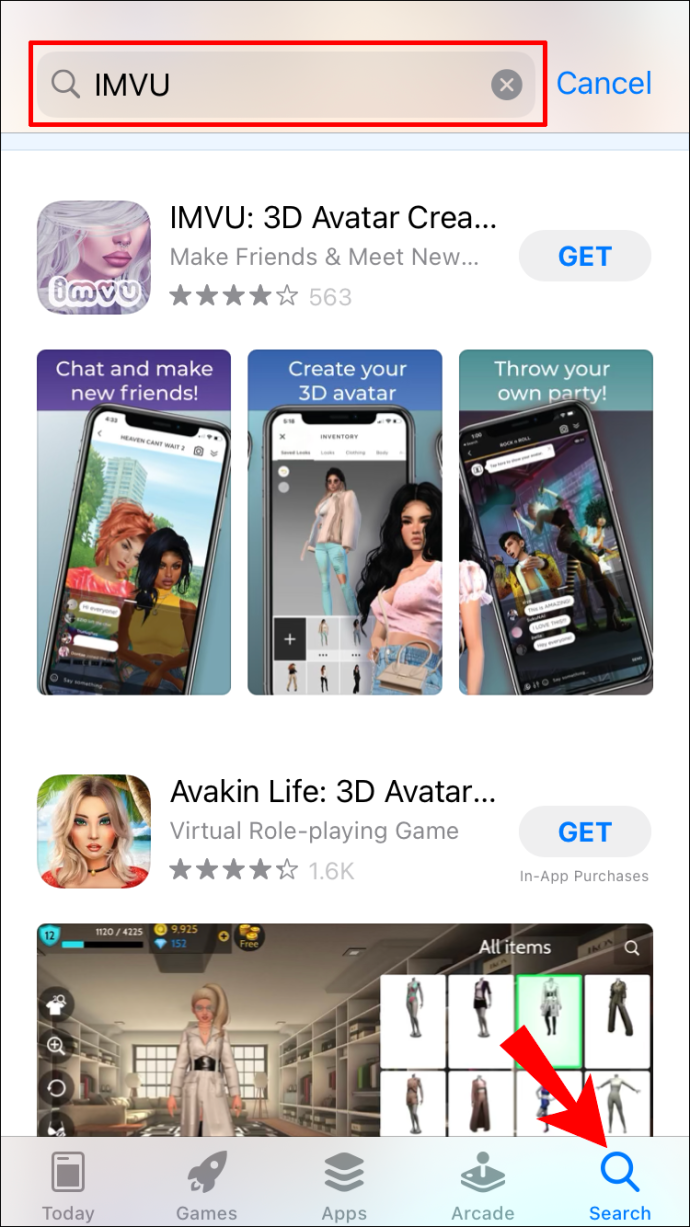
- IMVU Mobile, en iyi arama sonucu olarak görünecektir. Sağ taraftaki yanındaki "Al" düğmesine dokunun. İndirmeyi Apple Kimliğinizle doğrulayın. Yapılandırmanıza bağlı olarak Face ID veya Touch ID'yi de kullanabilirsiniz.
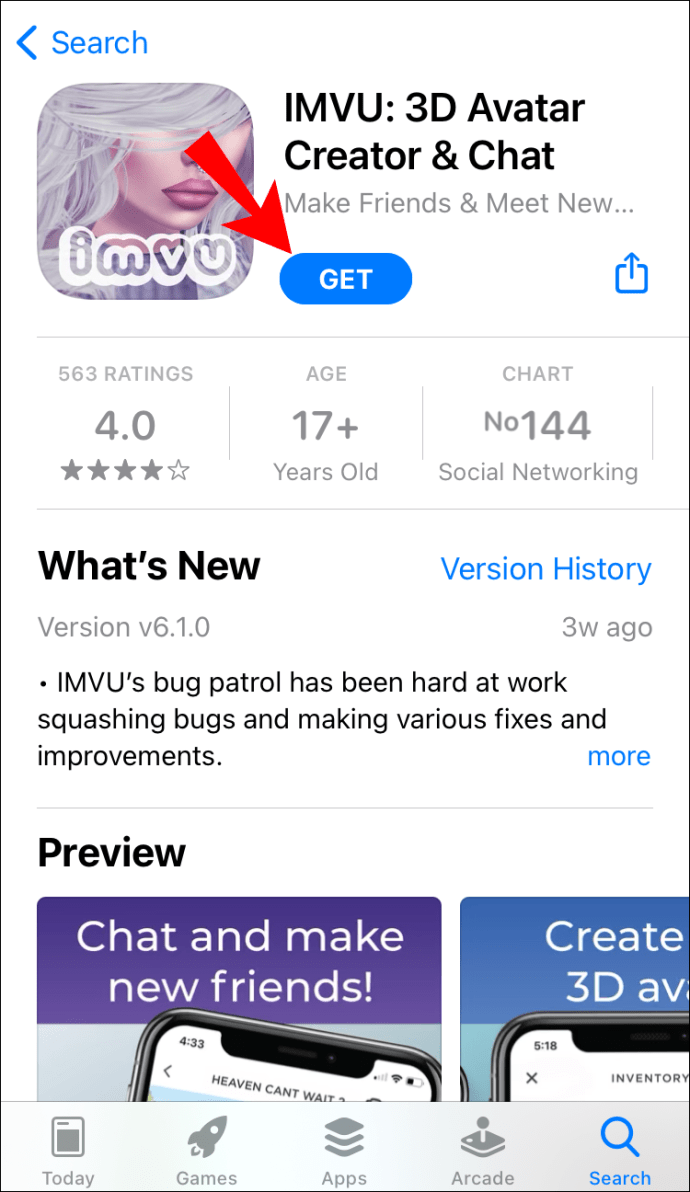
- Kayıt olmak için Facebook hesabınızı veya e-postanızı kullanın.
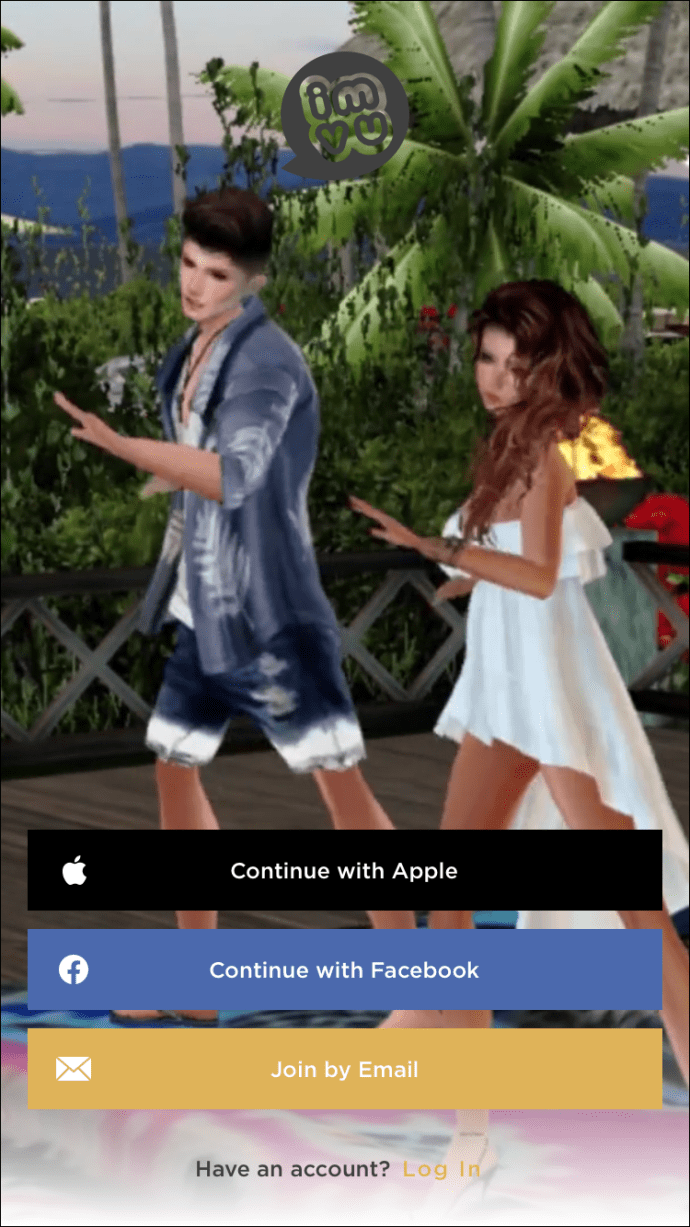
- IMVU avatarınızı özelleştirin.
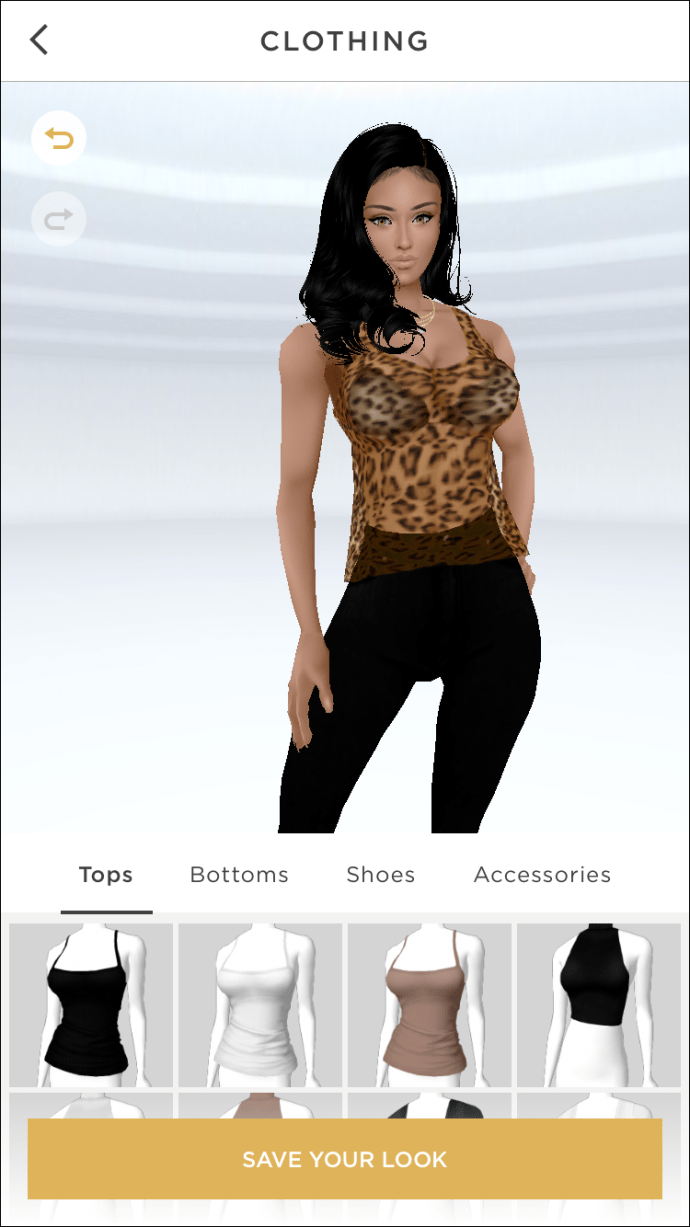
- Gerekli bilgileri doldurun. Görünen adınızı ve parolanızı seçin.
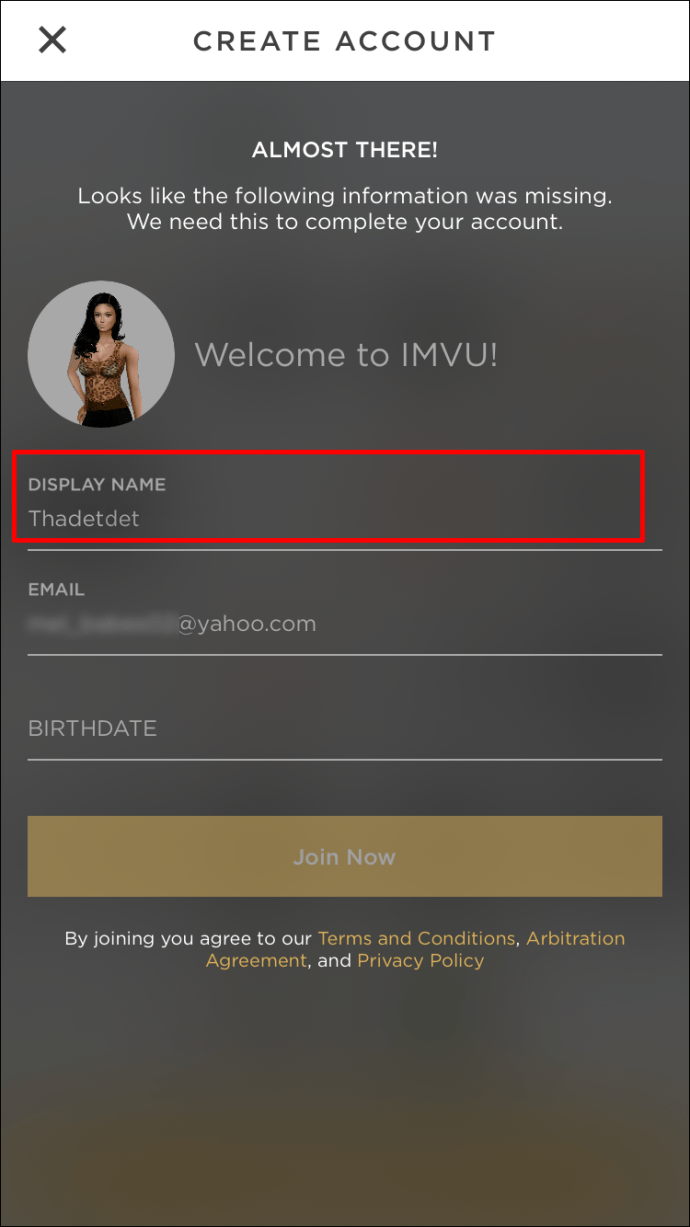
- Hesabınızın kurulumunu tamamlamak için "Şimdi Katıl"ı tıklayın.
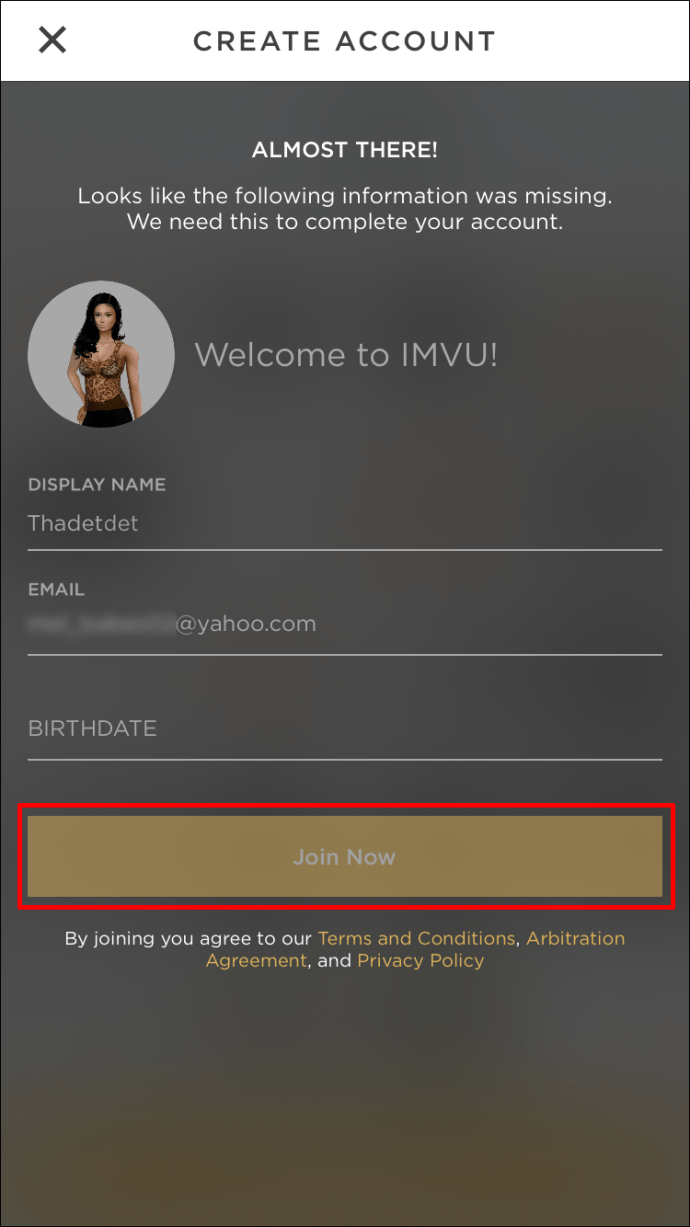
IMVU Android Uygulamasında Kullanıcı Adınızı Nasıl Değiştirirsiniz?
Tıpkı iOS cihazlarda olduğu gibi, kullanıcı adınızı değiştirmek için IMVU Android uygulamasını kullanamazsınız. Bunu yapmak için, web tarayıcınızda hesap sayfanıza giriş yapmalısınız. İşte nasıl:
İşlevleri sınırlı olsa da IMVU Mobile uygulaması anlamsız değildir. Daha az karmaşık bir arayüze sahip olmasının yanı sıra, hesabınızı başka şekillerde yönetmenize olanak tanır. Örneğin, kredi kazanmak veya satın almak ve yükseltmeleri indirmek için kullanabilirsiniz. Bunu nasıl yapacağınız aşağıda açıklanmıştır:
Kullanıcı adını değiştirmek mümkün olmasa da, IMVU Mobil'de Görünen Adınızı değiştirebilirsiniz. Bunu nasıl yapacağınız aşağıda açıklanmıştır:
- IMVU Mobil uygulamasını açın.
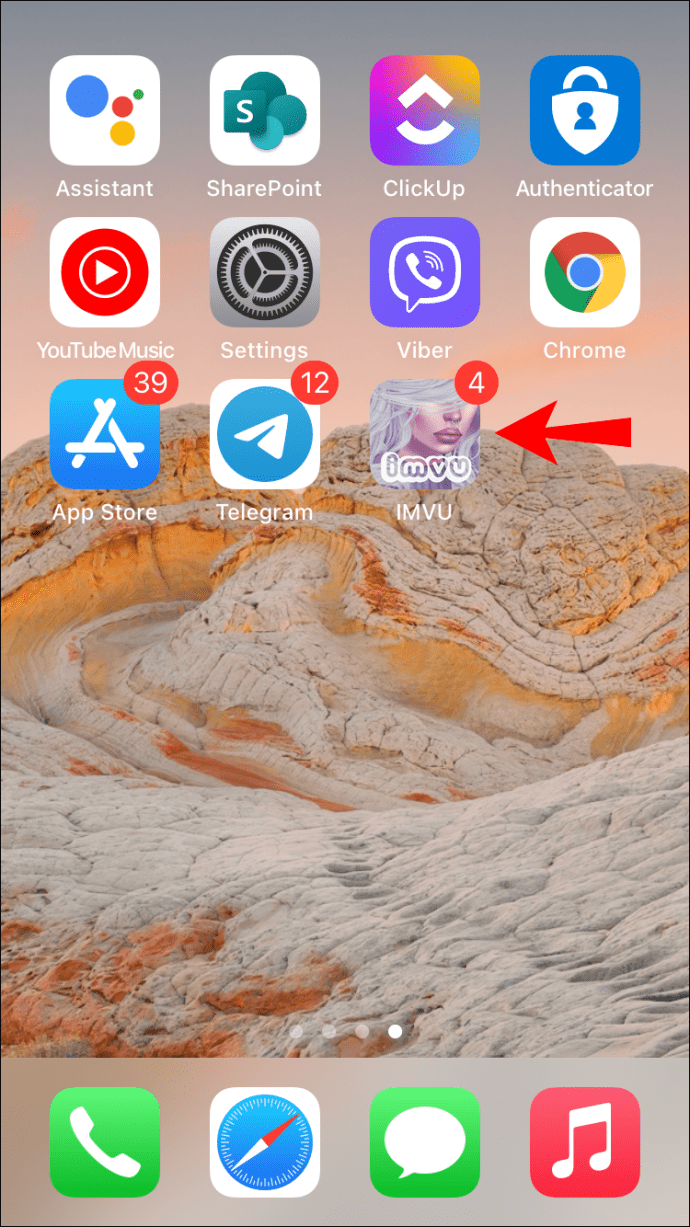
- Ekranın sağ üst köşesindeki profil resminize dokunun.
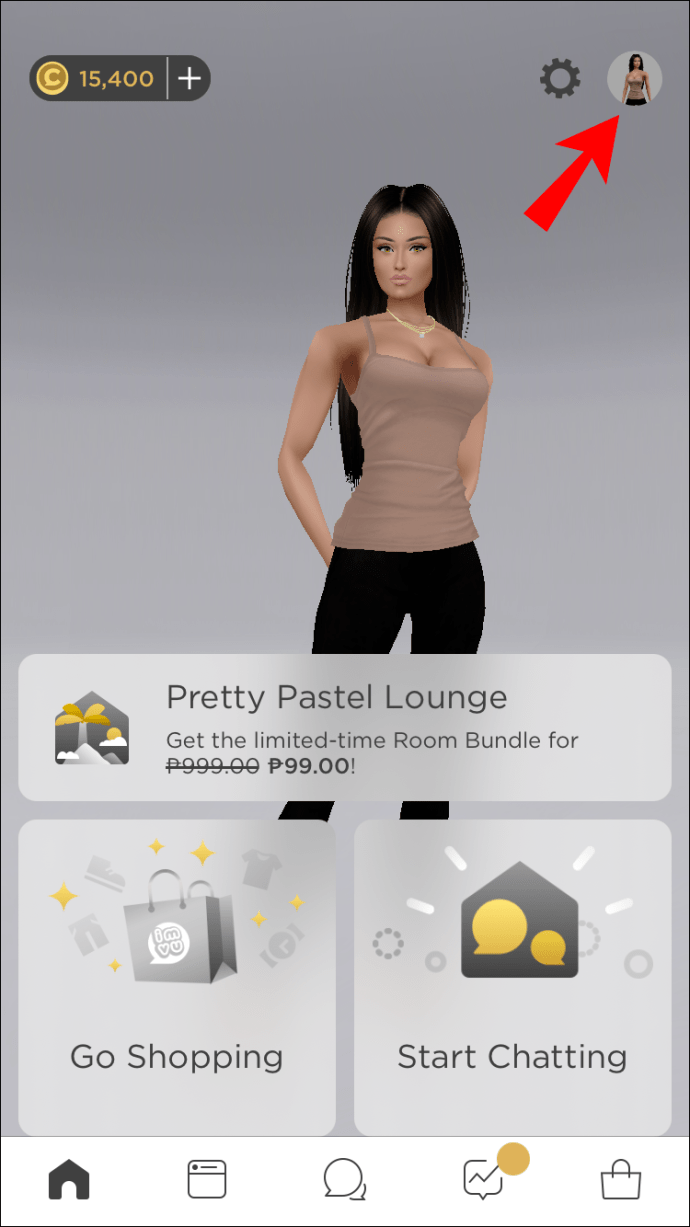
- Sağ taraftaki avatar adınızın yanındaki "Düzenle" düğmesine dokunun.
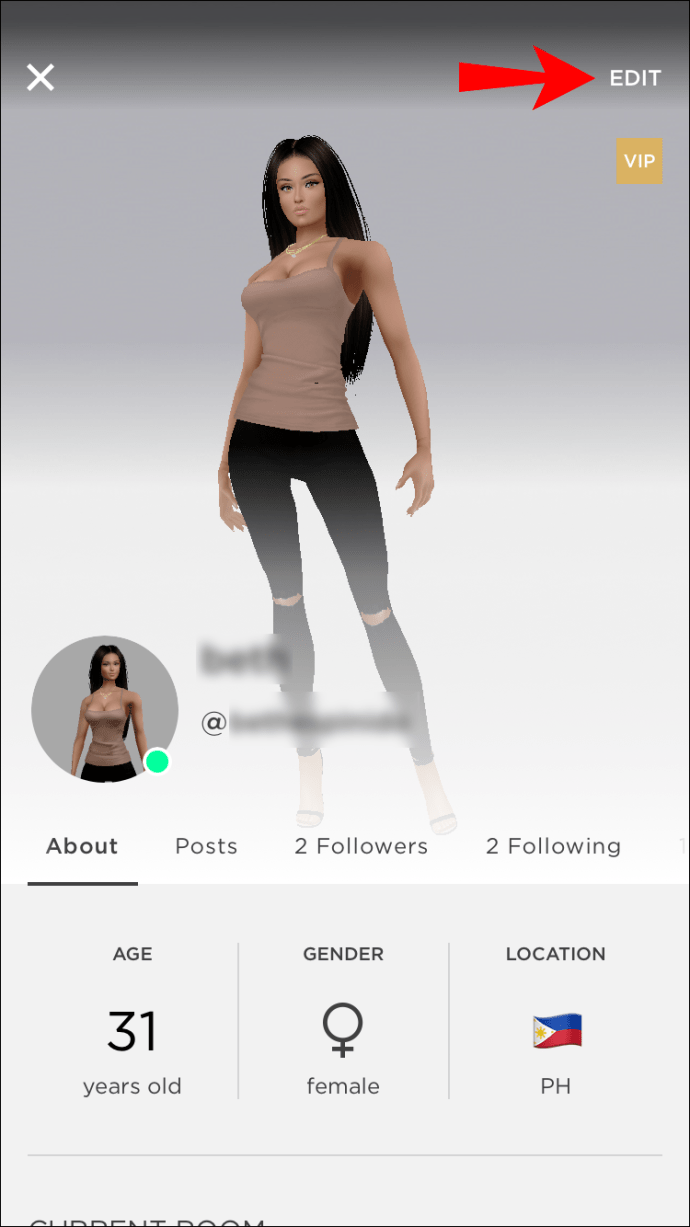
- Bir pop-up penceresi açılacaktır. İstediğiniz görüntü adını girin. Ayrıca aşağıdaki bölüme yeni bir slogan ekleyebilirsiniz.
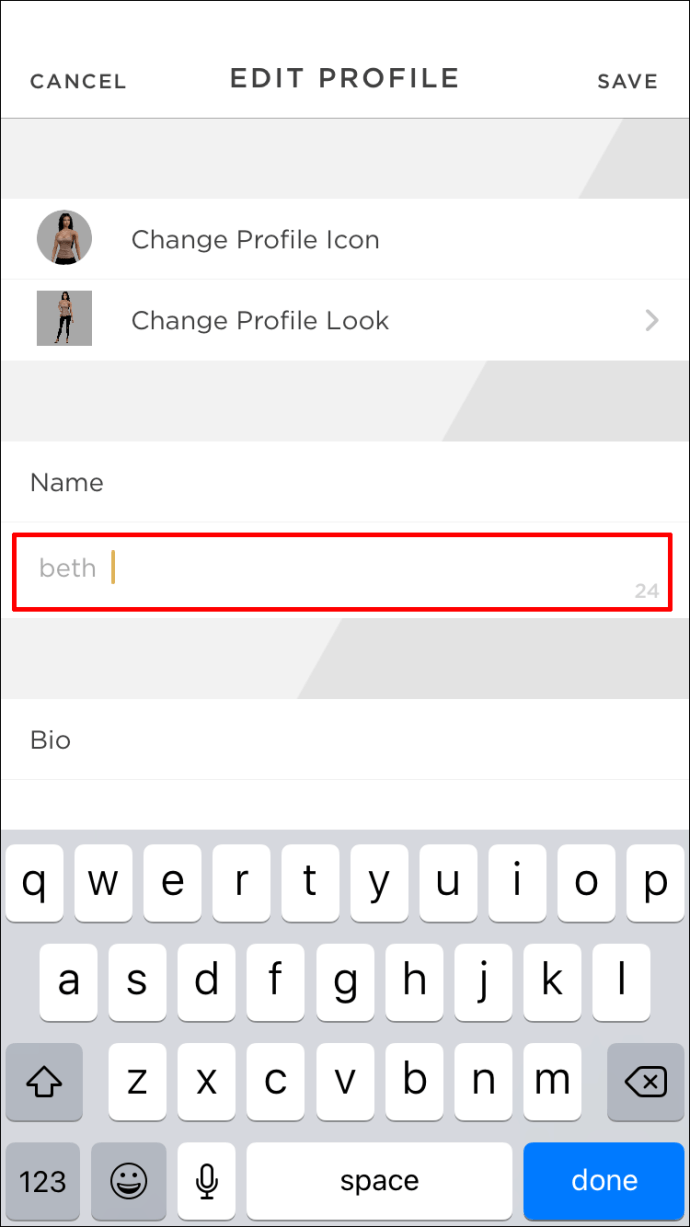
- “Değişiklikleri Kaydet”e dokunun.
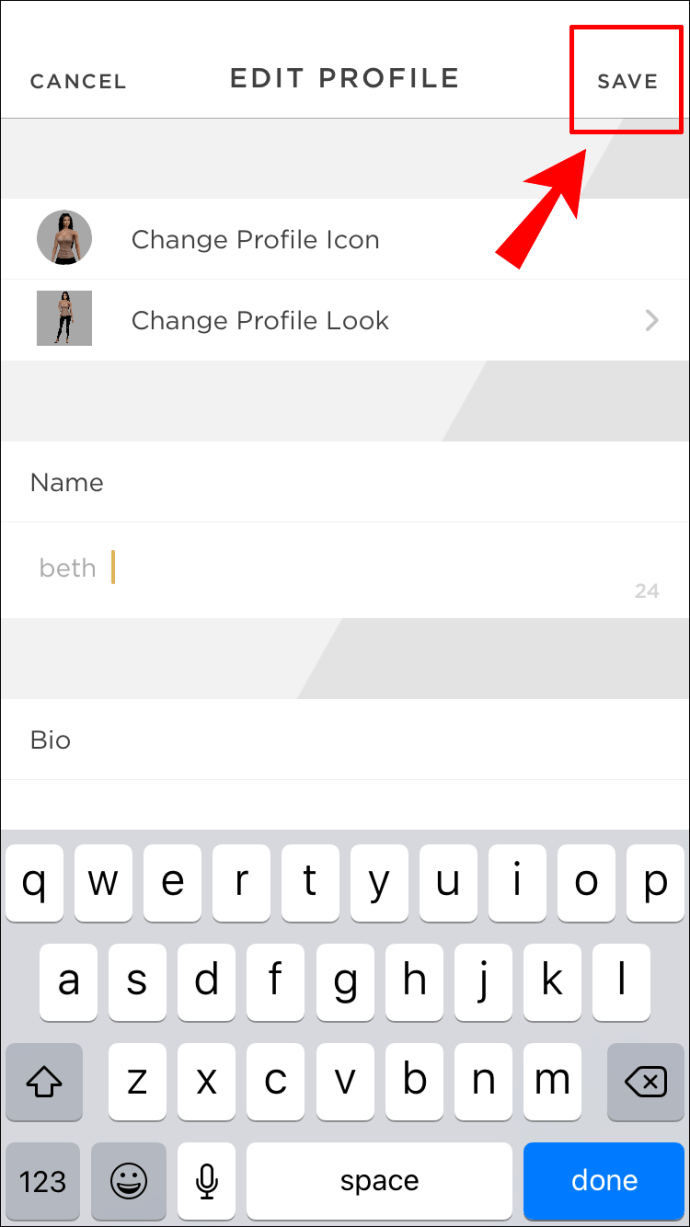
Ad Değişikliği Geçmişi Nasıl Görüntülenir
IMVU, önceki tüm kullanıcı adı değişikliklerini hesap geçmişinizde saklar. İşte ona nasıl erişebileceğiniz:
- www.imvu.com adresinde hesap sayfanıza giriş yapın.
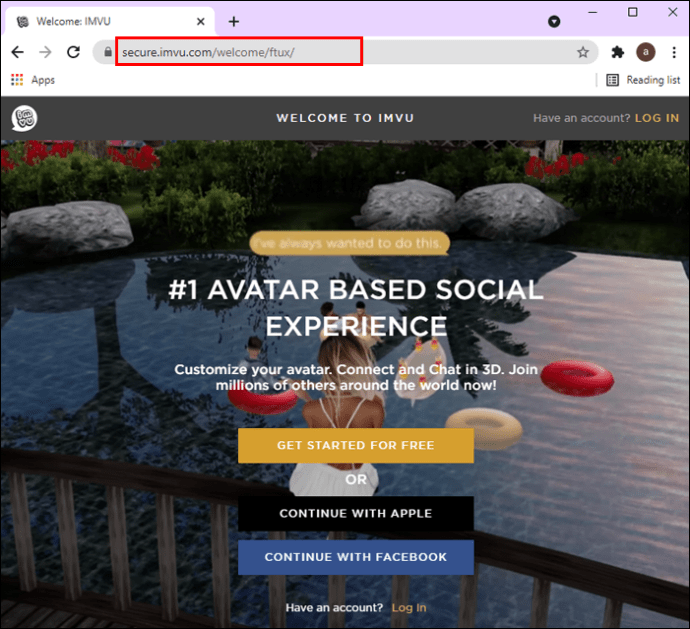
- “Hesap Araçları”nı açın.
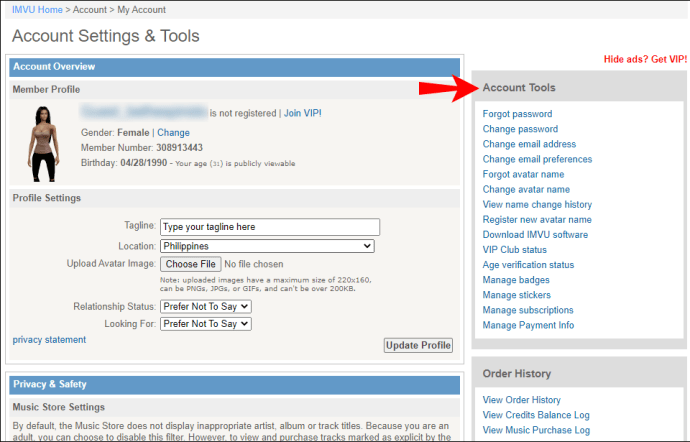
- Açılır menüden "Ad Değiştirme Geçmişini Görüntüle"yi seçin.
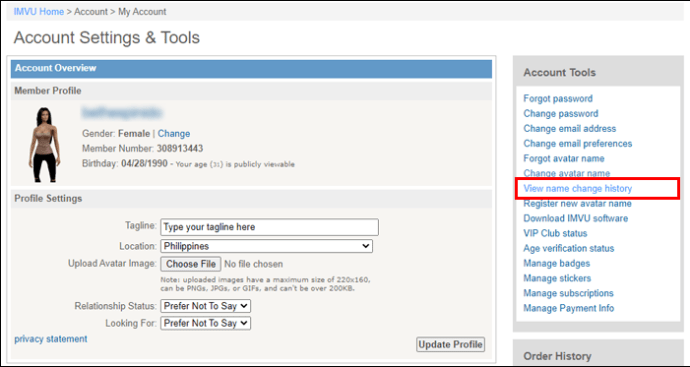
Ayrıca her kullanıcının hesabında bir "Ad Değiştirme Günlüğü" bulunur. Eski Avatar isimlerine linke tıklayarak ulaşabilirsiniz.
Kullanıcı adınızı değiştirerek "Misafir_" önekini kaybedemeyeceğinizi unutmayın. Bunu yapmak için, bir yükseltme satın almanız ve resmi olarak kaydolmanız gerekir. Bunu nasıl yapacağınız aşağıda açıklanmıştır:
- Web tarayıcınızı açın ve www.imvu.com adresine gidin.
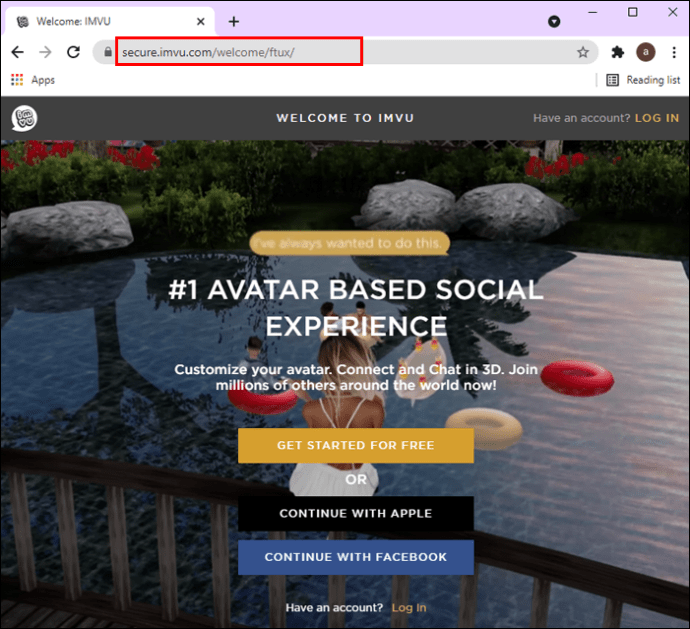
- Sayfanın üst kısmındaki menü çubuğuna gidin. “Krediler” sekmesine tıklayın. Açılır menüden "Kredi Satın Al"ı seçin.

- "Yükseltmeler"in altında, "Kayıt Adı"nın yanındaki küçük kutuyu işaretleyin.
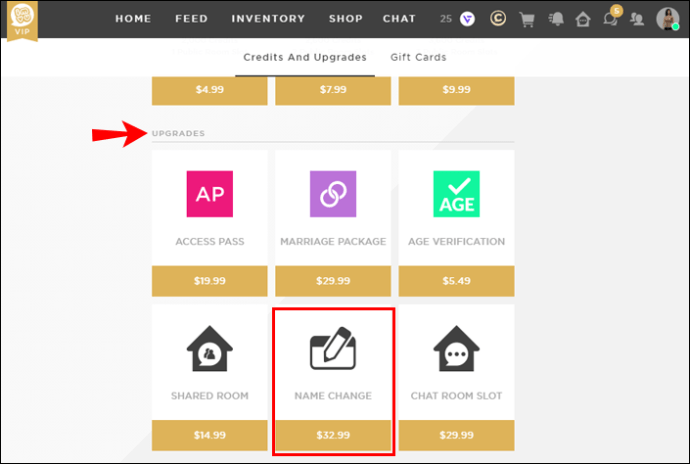
- Tercih edilen bir ödeme yöntemi seçin. Satın alma işlemini tamamlamak için "Ödeme" düğmesini tıklayın.
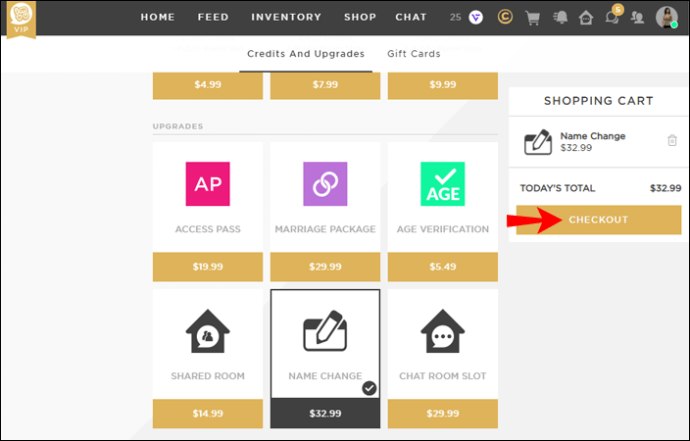
"İsim Kaydı" yükseltmesini yalnızca bir kez satın alabilirsiniz. Ayrıca gelecekte avatar adınızı değiştirmek için bir ön koşuldur.
Ek SSS
IMVU'da isim değişikliği nasıl olur?
Herhangi bir değişiklik yapmaya başlamadan önce karşılamanız gereken birkaç gereksinim vardır:
• Kayıtlı bir avatar adınız olmalıdır.
• İstenen avatar adının benzersiz olması gerekir (yani iki hesap aynı adı paylaşamaz).
• Son kullanıcı adı güncellemenizden bu yana en az yedi gün geçmiş olmalıdır.
• Yeterli Ad Değiştirme Simgeniz var.
Avatar adınızı değiştirmek istiyorsanız, Ad Değiştirme Simgeleri önemlidir. Bunları IMVU mağazasından alabilirsiniz. Bunu nasıl yapacağınız aşağıda açıklanmıştır:
1. IMVU hesabınıza giriş yapın.
2. Yukarıdaki menü çubuğunda “Krediler” sekmesini açın.
3. Açılır menüden “Kredi Satın Al”ı seçin.
4. "Yeni Bir Ad Al" yükseltmesinin yanındaki küçük onay kutusunu tıklayın. Metnin altında fiyatı göreceksiniz. Özel bir teklif olmadığı sürece genellikle 12,99 dolar civarındadır.
5. Bir ödeme planı seçin. Birkaç seçenek mevcuttur. Kredi kartınızı (Visa, MasterCard, Discover, American Express, JCB) veya Pay Pal'ı kullanabilirsiniz. Alternatif bir yöntem için "Daha Fazla Ödeme Seçeneği"ni seçin.
6. "Ödeme"yi tıklayın.
7. Yeni bir pencere açılacaktır. Gerekli fatura bilgilerini girin. Kredi kartı numaranızı kaydetmek için sol alt köşedeki küçük kutuyu işaretleyin.
8. Sağ üst köşedeki “İşlem Deposu” düğmesine tıklayın.
Cep telefonunuzu kullanarak da kredi satın alabilirsiniz. IMVU satın alımı, faturalandırma döngüsünün sonunda telefon faturanıza dahil edilecektir. Yalnızca birkaç adım alan hızlı ve ağrısız bir yöntemdir:
1. www.imvu.com/store/phone/ web sayfasını ziyaret edin.
2. Bir açılır menüyü açmak için küçük aşağı oka tıklayın. Listeden ülkenizi seçin.
3. Ardından, satın almak istediğiniz kredi sayısını seçin. Size uygun teklifin altındaki “Satın Al” düğmesine tıklayın.
4. İlgili alana telefon numaranızı yazın. “Devam” ile onaylayın.
5. IMVU size bir onay PIN kodu içeren bir metin mesajı gönderecektir. Mağaza sayfasına geri dönün ve dört haneyi girin.
6. İşlemi tamamlamak için "Satın Al"ı tıklayın.
Satın alabileceğiniz Ad Değişikliği Simgesi sayısında bir sınır yoktur. Ancak aynı krediyi tekrar tekrar kullanamazsınız. Bu yüzden hesabınızdaki jeton sayısını her zaman takip etmelisiniz. İşte nasıl:
1. Hesap sayfanızı açın.
2. Sayfanın üst kısmındaki menü çubuğuna gidin. “Hesap Araçları” sekmesini açın.
3. Açılır seçenekler menüsünden “Avatar Adını Değiştir”i seçin. Kullanılabilir jetonların sayısını içeren bir bildirim görünecektir.
IMVU, Ad Değişikliği Belirteçlerini bir hesaptan diğerine aktarma seçeneğine sahipti. Ancak, Eylül 2016'dan beri artık izin verilmemektedir.
NC Jetonlarını kullanmak zorunda olmadığınız birkaç örnekten biri, Premium Adına yükseltmektir. Üç veya daha az karakterle benzersiz avatar adları oluşturmanıza olanak tanıyan nispeten yeni bir özelliktir. Premium adlar da farklı şekilde fiyatlandırılır:
• İki karakterli bir kullanıcı adı için 500.000 Krediye sahip olmanız gerekir.
• Üç karakterli bir kullanıcı adı için 300.000 Kredidir.
• Üçten fazla karaktere sahip Premium Adlar 150.000 Kredi karşılığında kullanılabilir.
Bu size çekici geliyorsa, Premium Adı nasıl alacağınız aşağıda açıklanmıştır:
1. IMVU hesap sayfanızı açın.
2. Yukarıdaki menü çubuğundaki “Mağaza” sekmesine tıklayın.
3. Seçenekler menüsünden “Premium Ad”ı seçin.
4. Talimatları izleyin ve gerekli bilgileri doldurun.
Adında ne var
IMVU, uygun miktarda krediniz olduğu sürece kullanıcı adınızı istediğiniz kadar değiştirmenize izin verir. Sözde Ad Değiştirme Simgeleri bir dizi gereksinimle birlikte gelir. Ancak, bunları bir kez yerine getirdiğinizde, kaç tane satın alabileceğinizin bir sınırı yoktur.
iOS ve Android cihazlar için bir IMVU Mobil uygulaması mevcut olsa da, bunu yalnızca Görünen Adınızı düzenlemek için kullanabilirsiniz. Neyse ki, bu sorunu çözebilir ve web tarayıcı uygulaması aracılığıyla hesap sayfanıza erişebilirsiniz. Tabii ki, bunu yapmanın en kolay yolu bilgisayarınızı kullanmaktır.
Kullanıcı adınızı sık sık değiştirir misiniz? IMVU platformuyla ilgili deneyiminiz nedir? Avatar tasarımlarınızı aşağıdaki yorumlarda paylaşmaktan çekinmeyin.